Xem các thành phố trong ứng dụng Bản đồ ![]() với trải nghiệm 3D tương tác, cho phép bạn xoay 360 độ và di chuyển qua các đường phố.
với trải nghiệm 3D tương tác, cho phép bạn xoay 360 độ và di chuyển qua các đường phố.
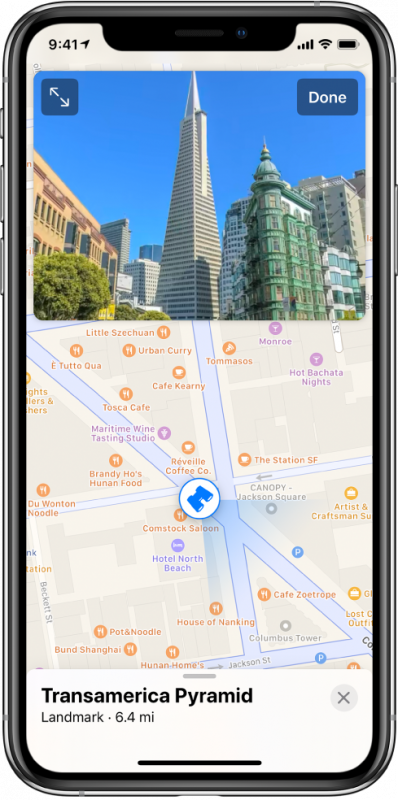
- Trong các thành phố được chọn, chạm vào
 trên bản đồ hoặc thẻ thông tin.
trên bản đồ hoặc thẻ thông tin. - Để thay đổi chế độ xem, hãy thực hiện bất kỳ tác vụ nào sau đây:
- Di chuyển: Kéo một ngón tay sang trái hoặc sang phải.
- Di chuyển ra phía trước: Chạm vào cảnh.
- Phóng to hoặc thu nhỏ: Mở hoặc chụm hai ngón tay.
- Xem một địa điểm thu hút khác: Chạm vào bất kỳ đâu trên bản đồ.
- Chuyển đổi chế độ xem toàn màn hình: Chạm vào
 hoặc
hoặc  .
. - Ẩn các nhãn trong chế độ xem toàn màn hình: Chạm vào thẻ thông tin ở cuối màn hình, sau đó chạm vào
 .
.
- Khi bạn kết thúc, hãy chạm vào Xong.
